
Come la maggior parte dei sistemi operativi, il tuo Mac viene caricato con una manciata di app predefinite che coprono tutti i tipi di casi d'uso: lavoro d'ufficio, navigazione web, e-mail, attività e cose da fare, mappe e navigazione, gestione delle foto, musica e podcast e altro.
Mentre Apple ha fatto un ottimo lavoro nel nominare queste app, potresti comunque essere confuso da ciò che fanno o se ne hai effettivamente bisogno - e questo è vero sia che tu sia un recente convertito al Mac o che sia soddisfatto da molto tempo Veterano del Mac
In questo post, esamineremo TUTTE le applicazioni predefinite che verranno installate con il sistema operativo desktop di Apple, spiegheremo che cosa fanno e se dovresti aver cura di loro o meno.
Le tue app Mac di base
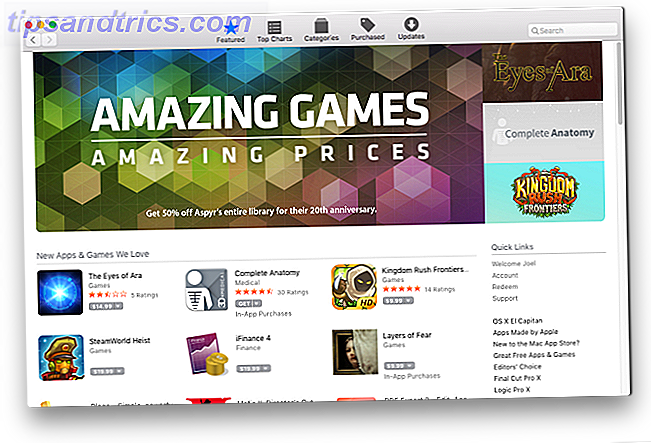
App Store.app (Utile): L'App Store è un metodo per installare nuove app sul tuo sistema, ma anche se non lo usi mai per questo motivo, ha comunque uno scopo importante: mantenere il ciclo di aggiornamento di El Capitan stesso.
Automator.app (Molto utile): questa app fornisce un modo per automatizzare centinaia di diverse azioni di sistema che è possibile combinare e utilizzare per eseguire attività complesse senza alcuna conoscenza di programmazione o scripting. Ne hai bisogno? Non proprio. Dovresti impararlo? Assolutamente.
Calculator.app (Utile): Personalmente uso questa app su base giornaliera, sia per aggiornare i miei bilanci personali, calcolare i pagamenti fiscali stimati, o semplicemente scaricare qualsiasi bit di matematica mentale che non ho voglia di fare al momento - ma è spesso più veloce usare la funzione di matematica istantanea di Spotlight invece Cerca in modo più efficiente in Mac OS X Con i nostri migliori suggerimenti Spotlight Cerca in modo più efficiente in Mac OS X con i nostri migliori consigli di Spotlight Spotlight è stata una caratteristica Mac killer per anni, con Cupertino che frequenta regolarmente Redmond nel arte della ricerca desktop. Ecco alcuni suggerimenti per aiutarti a trovare di più sul tuo Mac. Leggi di più .

Calendar.app (Molto utile): questa app è un modo pulito ed efficiente per gestire le attività quotidiane. Potrebbe non essere l'app per calendari più avanzata, ma è più che sufficiente per la maggior parte degli utenti che non gestiscono, per esempio, una piccola azienda. Si sincronizza con iCloud.
Chess.app (Non utile): Perché Chess è un'applicazione di sistema in Mac? Inoltre, perché Apple ha pensato che fosse necessario proteggerlo con System Integrity Protection Come disabilitare la protezione dell'integrità del sistema (e perché non si dovrebbe) Come disattivare la protezione dell'integrità del sistema (e perché non si dovrebbe) Ci sono più motivi per andarsene protezione di integrità del sistema di MacOS accenderlo, ma spegnerlo è facile. Leggi di più ? Ma sto divagando. Chess è solo una semplice app di scacchi offline.
Contacts.app (Utile): questa app è essenzialmente un Rolodex digitale che memorizza le informazioni di contatto su amici, familiari e conoscenti. Si sincronizza con iCloud, consentendo l'utilizzo delle informazioni in altre app iCloud come Mail.
Dashboard.app (Utile): Dashboard fornisce una schermata centrale che puoi caricare con i widget. Un widget è come una "mini-app" interattiva che risiede solo su Dashboard, come un calendario o una previsione del tempo. E sì, puoi installare widget di terze parti se vuoi 11 Mac Dashboard Widget che utilizzerai effettivamente 11 Mac Dashboard Widget che utilizzerai realmente Quanto tempo è passato da quando hai utilizzato la dashboard del Mac? Se sei come la maggior parte degli utenti, è passato molto tempo - e questo è un peccato. Leggi di più .

Dictionary.app (Utile): Un'app semplice ma potenzialmente utile se hai bisogno di accedere a un dizionario, un dizionario dei sinonimi o Wikipedia. Fornito rispettivamente dal New Oxford American Dictionary e dal Thesaurus di Oxford American Writer. Personalmente non lo uso mai.
DVD Player.app (non utile): questa app potrebbe anche essere obsoleta. I moderni Macbook, iMac e altre macchine Apple non sono più dotati di unità DVD, quindi DVD Player è utile solo se hai qualcosa come un'unità DVD esterna. Inoltre, app come VLC possono comunque gestire la riproduzione di DVD.
FaceTime.app (Utile): FaceTime è fondamentalmente la versione Apple di un Skype più snello: puoi avviare e ricevere sia chiamate audio che videochiamate con altri utenti FaceTime. Sfortunatamente questo significa che puoi usarlo solo tra dispositivi Apple. Se hai amici o parenti su Windows o Android, avrai bisogno di Skype, Hangouts di Google e così via.

Font Book.app (molto utile): a differenza di Windows o Linux, Mac è dotato di un'utilità di gestione dei font integrata che semplifica l' installazione, l'anteprima e l'eliminazione delle famiglie di font dal sistema. Mi piace perché sono un grande maniaco dei caratteri e Font Book può separare i font di sistema dai font installati dall'utente, rendendo più facile sapere cosa ho installato.
Game Center.app (non utile): Game Center è pensato per essere un'area centrale in cui puoi trovare giochi, sia per giocatore singolo che per giocatore multiplo, da giocare da solo o con gli amici. Richiede il tuo ID Apple come accesso. Sfortunatamente non ci sono molti giochi, e quelli esistenti non sono degni di nota. Per i giochi Mac App Store, Apple impone agli sviluppatori di utilizzare Game Center per multiplayer Come utilizzare (e disattivare) Game Center su Mac e iOS Come utilizzare (e disattivare) Game Center su Mac e iOS Il Game Center di Apple si impegna a riprodurre giochi mobile di nuovo un'attività sociale, ma l'utilizzo del servizio non è più così semplice. Leggi di più .
GarageBand.app (Utile): uno studio musicale semplice e intuitivo che puoi utilizzare per creare loop, musica o persino podcast Come utilizzare GarageBand: una guida passo passo Come utilizzare GarageBand: una guida passo-passo GarageBand è un potente software di registrazione e modifica audio per Mac, ma iniziare è difficile. Questo tutorial ti mostrerà come usare GarageBand. Leggi di più . Un sacco di nuovi musicisti lo usano come trampolino di lancio per applicazioni più complesse come Logic Pro X, ed è così utile che questa app da sola sia una delle ragioni per cui alcuni utenti di Windows convertono in Mac, in primo luogo.
iBooks.app (Utile): iBooks è come iTunes per gli ebook. Viene fornito con un negozio integrato in cui è possibile acquistare migliaia di titoli (incluse le recenti versioni mainstream) oppure è possibile importare i propri se si dispone di ebook sul proprio sistema. Lo uso principalmente come lettore di ebook e manager - e mi piace perché è sia semplice che bello. Supporta sia i formati EPUB che PDF.
iMovie.app (Utile): un editor di film semplice e intuitivo che puoi quasi pensare a "GarageBand per film". È possibile importare clip e immagini grezzi, modificarli insieme e attenersi a testi, musica e effetti di post-elaborazione di base. Saresti sorpreso dal numero di video di YouTube realizzati utilizzando iMovie!

iTunes.app (utile): tutti sanno di iTunes, anche quelli che non hanno mai toccato un Mac nella loro vita! Nel corso degli anni, si è trasformato in una sorta di media manager all-in-one per musica, film, programmi TV e dispositivi iOS. ma principalmente lo uso per gestire e ascoltare i podcast. Per la musica e altre forme di media, preferisco usare un'alternativa a iTunes Alternative a iTunes: 5 migliori lettori musicali gratuiti per Mac OS X Alternative a iTunes: 5 migliori lettori musicali gratuiti per Mac OS X A meno che non siate incatenati all'ecosistema di iTunes e non hai altra scelta che usarlo, potresti prendere in considerazione il passaggio a una di queste alternative. Leggi di più perché iTunes è gonfio e può essere lento a volte.
Image Capture.app (non utile): se al computer è collegato uno scanner o una fotocamera, è possibile utilizzare Image Capture per scattare immagini. Alcune vecchie fotocamere digitali possono fare affidamento su un'app come Image Capture per importare direttamente dal dispositivo, ma la maggior parte ora dispone della condivisione Wi-Fi (oppure puoi semplicemente inserire la scheda SD nel lettore).
Keynote.app (Utile): Keynote è la risposta di Apple a Microsoft PowerPoint. Con esso, puoi creare tutti i tipi di presentazioni interessanti che vanno dal semplice ed elegante al complesso e avanzato, soprattutto dopo aver appreso alcuni trucchi del mestiere 3 Trucchi avanzati per la presentazione delle note chiave [Mac] 3 Trucchi avanzati per presentazioni Keynote Dovrebbe sapere [Mac] Leggi di più. Può importare ed esportare in formati PowerPoint, quindi non è necessario preoccuparsi della compatibilità.
Launchpad.app (non utile): Launchpad è stato aggiunto come un modo per unificare l'esperienza tra iOS e Mac, ma non sono sicuro che fosse necessario. La sua funzione principale è quella di aiutarti a trovare e avviare le app, ma Spotlight può fare la stessa cosa (e Spotlight è oggettivamente migliore in ogni modo, soprattutto perché può trovare i file persi in un batter d'occhio). Puoi accedere al launchpad premendo F4 o pizzicando con quattro o più dita su un trackpad.
Mail.app (Utile): l'app predefinita per la gestione di account di posta elettronica e caselle di posta. In realtà è abbastanza buono se me lo chiedi, ma io non lo uso perché ci sono alcune stranezze di interfaccia che non mi piacciono. Invece, utilizzo Postbox come client di posta alternativo, 5 Alternative di Apple Mail per Mac OS X 5 Alternative di Apple Mail per Mac OS X Ogni Mac viene fornito con un'applicazione di posta elettronica gratuita, ma non è l'essenza e la fine di OS X soluzioni di posta elettronica. Ecco cinque delle migliori alternative. Per saperne di più, molte persone usano Mail e lo adorano.

Maps.app (Utile): Ad essere sincero, mi piace molto Maps perché l'interfaccia è semplice senza essere primitiva e le animazioni sono burrose. Puoi anche inviare le indicazioni direttamente al tuo iPhone o iPad tramite il pulsante Condividi, che è bello. Sfortunatamente non è ancora buono come Google Maps 13 Google Maps Suggerimenti per una navigazione più intelligente sul tuo iPhone 13 Google Maps Suggerimenti per una navigazione più intelligente sul tuo iPhone Google Maps è ora uno "strumento di comunicazione". Diamo un'occhiata ai benefici - alcuni nuovi e alcuni vecchi - che possono aiutarci a dare un senso al mondo che ci circonda. Leggi di più .
Messages.app (Utile): i messaggi ti consentono di inviare e ricevere messaggi di testo illimitati con altri utenti di iMessage e questi messaggi possono includere foto, clip audio e altri tipi di file. È molto utile se hai molti amici fan di Apple, ma puoi farlo funzionare con Jabber e altri protocolli IM, se vuoi.
Mission Control.app (Molto utile): quando attivi il controllo missione, tutto "ingrandisce" così puoi vedere tutte le tue app attive contemporaneamente. Ciò semplifica il passaggio da un'applicazione all'altra senza comando + scheda in più volte, soprattutto se sono aperte dieci o più app. È anche ottimo per la gestione di più desktop virtuali Come utilizzare più desktop in Mac OS X Come utilizzare più desktop in Mac OS X Nel 2009 sono stati aggiunti più desktop Apple nel 2009, ma un gran numero di utenti rimane sorpreso nel trovare il la funzionalità esiste del tutto. Leggi altro, che ogni utente Mac dovrebbe fare.
Notes.app (Utile): Anche se Evernote e OneNote sono i due re regnanti della nota digitale che prende Evernote contro OneNote: quale app per prendere appunti è giusta per te? Evernote vs. OneNote: quale app per prendere appunti è adatta a te? Evernote e OneNote sono incredibili app per prendere appunti. È difficile scegliere tra i due. Abbiamo confrontato tutto, dall'interfaccia all'organizzazione delle note per aiutarti a scegliere. Cosa funziona meglio per te? Per saperne di più, Apple Notes sta recuperando terreno. Si integra con iCloud, quindi è l'opzione migliore se si utilizza sia Mac che iOS, altrimenti si consiglia di utilizzare un'opzione più multipiattaforma. Se finisci per usare Notes, acquisisci padronanza di questi suggerimenti per la massima produttività 10 Suggerimenti per ottenere il massimo da Apple Notes su OS X 10 Suggerimenti per ottenere il massimo da Apple Notes su OS X Hai passato all'app di Apple ampiamente migliorata di Notes ? Ecco alcuni suggerimenti su come migliorare il tuo flusso di lavoro. Leggi di più .

Numbers.app (utile): proprio come Keynote è la versione Apple di PowerPoint, Numbers è la versione Apple di Excel. Peccato che Apple abbia scelto di nominarlo in questo modo - l'app stessa è ottima, ma il nome è vago soprattutto quando si cercano i suggerimenti di Numbers online. Se lavori molto sul foglio di calcolo, lo utilizzerai molto.
Pages.app (Utile): qui abbiamo la risposta di Apple a Microsoft Word e la tendenza è vera qui: semplice, diretta, ma neanche lontanamente ricca di funzionalità. È fantastico per ottenere parole su una pagina - e questo è più che sufficiente per la maggior parte - ma se hai bisogno di un word processor completo, potresti optare per una di queste alternative a pagamento invece di 5 Processori Mac per aiutarti a scrivere quel college Paper 5 Mac Word Processor per aiutarti a scrivere quella carta del college Trovare fonti per citare è facile. Pianificare una carta è facile. Sedersi e scrivere la cosa? Molto più difficile: fai un favore e ottieni lo strumento giusto per il lavoro. Leggi di più .
Photo Booth.app (Utile): devi fare una foto o un video di te stesso? Photo Booth può farlo utilizzando la fotocamera integrata del tuo Mac o una fotocamera collegata esternamente, in tre modalità: foto singola, quattro foto rapide o un filmato. Puoi anche aggiungere oltre 20 effetti diversi se vuoi divertirti.
Photos.app (utile): una libreria centrale che semplifica l'organizzazione e la gestione di foto e video. Non prenderà foto o video (usa Photo Booth per questo) ma è ottimo per archiviare album e creare "progetti" come presentazioni, stampe, biglietti e così via. Può persino modificare i file RAW, ma i fotografi più seri dovrebbero comunque considerare l'utilizzo di Lightroom.
Preview.app (Molto utile): se si visualizzano molte immagini o si leggono regolarmente documenti PDF, prepararsi a utilizzare spesso Anteprima. Può anche gestire altri tipi di file, compresa l'uscita raw della fotocamera. I migliori processori di immagini RAW gratuiti per Mac OS X I migliori processori di immagini RAW gratuiti per Mac OS X Photoshop sono costosi e molti sono contenti di sborsare un canone mensile per Adobe rivisto Sistema Creative Cloud, gli altri si rivolgeranno sempre prima al software libero. Una cosa è certa: se sei ... Leggi altro, presentazioni PowerPoint e PSD di Photoshop. Nota che ci sono alcuni trucchi per l'anteprima che devi padroneggiare 10 Suggerimenti da conoscere sull'anteprima di Mac 10 Suggerimenti da conoscere sull'anteprima di Mac Ulteriori informazioni (come la divisione e l'unione di PDF).
QuickTime Player.app (Utile): non solo è il lettore video predefinito per Mac, QuickTime Player è dotato anche di molte altre utili funzionalità, tra cui la possibilità di registrare audio, registrare lo schermo, unire i video e caricare su YouTube .
Reminders.app (Utile): si potrebbe pensare che Promemoria sia un'app di allarme, che non è falsa in quanto ha una funzionalità di allarme, ma in realtà è un'app Elenco delle cose da fare. Crea più elenchi con più elementi in ogni elenco, quindi imposta gli allarmi su singoli elementi, se lo desideri (in base all'ora o quando inserisci una posizione Come impostare avvisi posizione in iPhone Promemoria Come impostare avvisi posizione in promemoria iPhone Imposta posizione- avvisi basati sull'app iOS Promemoria e non dimenticarti mai di comprare il pane o ritirare un pacco di nuovo. Si sincronizza con i dispositivi iOS tramite iCloud, può essere utilizzato anche per gli avvisi ricorrenti.

Safari.app (Molto utile): Safari è la finestra di Mac su Internet. Molte persone consigliano di scegliere Chrome su Safari Safari e Chrome su OS X: quale browser è adatto a te? Safari vs Chrome su OS X: quale browser è adatto a te? Chrome o Safari? Non è una risposta chiara. La verità è che la fedeltà alla marca è controproducente. Dovresti rivedere periodicamente le tue opzioni per vedere se forse esiste qualcosa di meglio. Per saperne di più, ma ci sono diversi buoni motivi per cui non dovresti usare Chrome su Mac 10 Motivi che non dovresti usare Chrome su MacBook 10 Motivi che non dovresti usare Chrome su MacBook Chrome è, per molte persone, il primo cosa installata su un nuovo Macbook. Ha un senso: ai suoi primi tempi Chrome ha guadagnato la reputazione di essere leggero e veloce. Leggi di più . Per quanto mi riguarda, sono un grande fan di Opera anche se ha difetti rispetto ad altri browser Quale browser è il migliore? Edge vs. Chrome vs Opera vs Firefox Quale browser è il migliore? Edge vs Chrome vs Opera vs Firefox Il browser che stai utilizzando in questo momento potrebbe non essere il migliore per te. L'arena del browser cambia così frequentemente che le tue conclusioni dei confronti fatte l'anno scorso potrebbero essere completamente sbagliate quest'anno. Leggi di più .
Stickies.app (non utile): Stickies consente di creare e gestire "note adesive" che si trovano sul desktop. Questo concetto era molto popolare agli inizi degli anni 2000, ma ora abbiamo app note dedicate come Evernote e le sue alternative Le migliori alternative a Evernote di cui hai bisogno oggi Le migliori alternative a Evernote di cui hai bisogno oggi Il recente aumento di prezzo di Evernote e la limitazione di due dispositivi perché il piano libero ha disturbato il tuo flusso di lavoro per prendere appunti? Quindi, è il momento di dare un'altra occhiata ad alcune delle migliori alternative Evernote. Per saperne di più, nonché promemoria basati su smartphone, Stickies è poco più di una confusione inutile.
TextEdit.app (non utile): Sebbene sia spesso descritto come un "elaboratore di testi", TextEdit è più simile a Notepad di Word - e per la semplice modifica del testo, ci sono così tante alternative migliori e più potenti che nessuno dovrebbe usare più TextEdit. Il mio editore di scelta? Codice di Visual Studio o Testo sublime.
Time Machine.app (Molto utile): Sapere come usare Time Machine è un MUST per tutti gli utenti Mac. Questa app semplifica la migrazione dei tuoi dati personali su una nuova installazione Mac, oppure può ripristinare il tuo sistema a un punto precedente Come ripristinare i backup dei dati da Time Machine Come ripristinare i dati da Time Machine Backup È davvero facile configurare Time Machine, il software di backup fornito con ogni Mac, ma come si recuperano i file quando le cose vanno male? Leggi di più se qualcosa va mai catastroficamente sbagliato. Ed è ancora più facile da usare con questi strumenti di backup di dati di terze parti 5 Soluzioni di backup Mac locali che non sono Time Machine 5 Soluzioni di backup Mac locali che non sono Time Machine Ci sono molte opzioni di backup Mac in giro e molte di esse funzionalità che l'app di backup predefinita di Apple non può competere con. Leggi di più .
Una sbirciatina nella cartella delle utilità
La sottocartella Utilità nella cartella Applicazioni contiene una manciata di utilità di sistema che possono essere utili o meno su base giornaliera, ma che probabilmente torneranno utili in un punto o in un altro.
Activity Monitor.app: simile a Task Manager su Windows ma più approfondito. Visualizza tutto dall'utilizzo della CPU per processo alla disponibilità totale della RAM, dall'impatto energetico per processo all'attività complessiva della rete. È una delle più importanti utilità di sistema integrate 9 Utili utility Mac OS X integrate che probabilmente non hai mai utilizzato 9 Utili utility Mac OS X integrate che probabilmente non hai mai utilizzato Mentre non sei obbligato a diventare familiare con loro, ci sono una serie di utility utili incluse in Mac OS X. Per saperne di più.
AirPort Utility.app: utilizzato per configurare e gestire le basi AirPort (AirPort Express, AirPort Extreme e AirPort Time Capsule), che sono fondamentalmente la linea proprietaria di schede e router Wi-Fi di Apple.
Audio MIDI Setup.app: configura e gestisci i dispositivi audio sul tuo sistema.

Bluetooth File Exchange.app: imposta e gestisci le connessioni Bluetooth con dispositivi compatibili nelle vicinanze.
Boot Camp Assistant.app: configura e gestisci una configurazione dual-boot, consentendo al sistema di avviarsi in Mac o Windows. È il metodo preferito per ottenere Windows sul tuo sistema 4 modi per ottenere Windows sul tuo Mac 4 modi per ottenere Windows sul tuo Mac Vuoi Windows 8 in esecuzione sul tuo Mac, ma non sai da dove iniziare? Lascia che ti mostriamo come. Leggi di più .
ColorSync Utility.app: conferisce controlli più precisi sul display a colori e sui profili colore del sistema. Se i tuoi colori sembrano off e sei sicuro che non sia causato da un'app per cambiare colore come F.lux Can F.lux e Night Shift migliorano davvero le tue abitudini di sonno? F.lux e Night Shift possono davvero migliorare le tue abitudini di sonno? L'uso eccessivo di computer, tablet e smartphone può portare a una qualità del sonno compromessa, ma le app come F.lux e Night Shift contrastano davvero questi effetti? La scienza è abbastanza chiara su questo. Leggi di più, quindi potresti voler armeggiare con esso.
Console.app: uno strumento che consente di visualizzare vari registri di sistema e rapporti diagnostici. Molto utile per trovare e risolvere errori di sistema una volta imparato a usarlo.

Digital Color Meter.app: un'utile utility che mostra il valore del colore di qualsiasi pixel sullo schermo. I valori di colore possono anche essere visualizzati in altri formati come Adobe RGB.
Disk Utility.app: uno strumento che fornisce informazioni di base e controllo sulle unità disco. È il modo consigliato per cancellare le unità disco, incluse le unità USB e esterne.
Grab.app: prende screenshot. Anche se non è più utile perché Mac ha scorciatoie da tastiera di sistema a schermo intero Come fare le schermate sul tuo Mac: Suggerimenti e strumenti Come prendere screenshot sul tuo Mac: Suggerimenti e strumenti Ci sono molti modi per fare screenshot con OS X, utilizzando entrambi gli strumenti integrati e di terze parti, ognuno con i suoi vantaggi e svantaggi. Ecco tutto ciò che devi sapere. Per saperne di più, Grab è utile per la sua opzione "Timed Screenshot" che ha un ritardo di 10 secondi.
Grapher.app: inserisci una o più equazioni matematiche e Grapher le traccerà per te.
Keychain Access.app: un gestore di password che si sincronizza con iCloud iCloud Sync Problemi? Risoluzione dei problemi di archiviazione di Cloud comuni Problemi di sincronizzazione di iCloud? Risoluzione dei problemi comuni di archiviazione nel cloud Problemi di acquisizione di iCloud per sincronizzare i dati tra due istanze della stessa app? Non sei solo ... Leggi di più. Può essere utilizzato per accedere istantaneamente a siti Web, reti Wi-Fi, account social e altro ancora. E poiché non hai più bisogno di ricordare le tue password, possono essere sia lunghe che difficili - che protegge meglio i tuoi account dagli hacker 5 Le migliori alternative LastPass per gestire le tue password 5 Le migliori alternative LastPass per gestire le tue password Molte persone considerano LastPass come il re dei gestori di password; è ricco di funzionalità e vanta più utenti di qualsiasi altro concorrente - ma è lungi dall'essere l'unica opzione possibile! Leggi di più .
Migration Assistant.app: una procedura guidata rapida per la migrazione dei dati personali sul sistema attuale, da un altro Mac, da un altro PC, da un'altra unità o da un backup di Time Machine.
Script Editor.app: consente di creare script AppleScript, che possono eseguire attività complesse che coinvolgono app sul sistema o sul sistema stesso. Viene spesso utilizzato per l'automazione delle attività in quanto è più potente (ma anche più avanzato) di Automator.

System Information.app: fornisce informazioni di livello profondo che riguardano l'hardware, il software e la rete del sistema. Ad esempio, se vuoi conoscere il numero di parte prodotto dei tuoi moduli RAM, questo è il posto in cui dovresti guardare.
Terminal.app: un'utilità della riga di comando per Mac. A partire da OS X 10.3, la shell di default è Bash - questo significa che l'esperienza della linea di comando tra una nuova installazione di Mac e Ubuntu è quasi identica. Per il pieno controllo del proprio sistema, si consiglia di apprendere la riga di comando.
VoiceOver Utility.app: uno strumento per la lettura dello schermo per gli utenti ipovedenti.
Speriamo che questa panoramica aiuti i nuovi arrivati Mac! Quali app Mac predefinite usi sempre? Quali non usi mai? Condividi con noi in un commento in basso, e se avete domande, non esitate a chiedere!



